이번 글에서는 [엑셀] 인쇄영역설정 열 행 맞추기 특수문자 기능단축키에 대해서 써보겠습니다.
인쇄영역설정
1. 인쇄 화면을 열기를 해서 인쇄할 시트를 선택한 후 파일탭에서 인쇄를 클릭합니다. (다른 방법 ctrl+p)
2. 깔끔하게 인쇄하기 인쇄할 범위를 드래그한 다음 페이지 레이아웃탭에 가서 페이지 설정에서 인쇄영역 다음 인쇄 영역 설정하시면 됩니다. (다른방법 Alt-p-r-s )
3. 맨 위 보기탭에서 통합문서보기에서 페이지 나누기 미리 보기 점선을 드래그하여 조정하시면 됩니다.
한 페이지에 모든 열,행 맞추기
1. 인쇄화면 열기 설정에서 보면 한페이지에 시트맞추기, 한페이지에 모든 열 맞추기, 한페이지에 모든 행 맞추기가 있습니다.
2. 여백설정하기 역시 인쇄화면에서 설정하는데, 사용자지정여백을 이용합니다.
3. 인쇄 중앙에 하기 역시 인쇄화면에서 설정합니다. 아래쪽에 보면 페이지설정 여백탭에서 가로세로 체크하기를 하시면 됩니다.
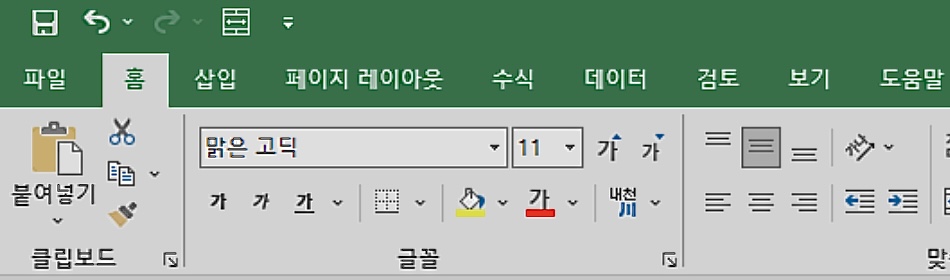
특수문자단축키 자동고침
1. 기본으로 누구나 아시는 단축키는 ㅁ+한자 입니다.
2. 자동고침하기를 말씀드리겠습니다. 파일에서 옵션에서 엑셀옵션을 보면 언어교정, 그 다음 자동고침 옵션에서 자동고침 열고 아래쪽에보먼 왼쪽에입는 입력 오른쪽 에는 결과가 있습니다.
3. 원하는것을 입력후 추가해 등록하면 됩니다. 자주 쓰는 것으로는 그리스문자나 화살표, 숫자기호 등을 생각해볼수 있습니다.
기능단축키
1. 엑셀 맨위 최상단을 보면 저장아이콘 바로 오른쪽 표시누르면(자동저장 우클릭) 빠른실행도구모음 사용자지정 맨아래쪽에 보면 기타명령 엑셀옵션에서 왼쪽 오른쪽이 역시 구분되어 있습니다.
2. 특수문자 단축키 자동고침 등록처럼 똑같이 원하는것을 등록합니다.
3. 자주쓰는것 별로 안쓰는것의 순서 조정 또한 가능하니 원하는대로 하시면 됩니다.
4. 단축키 등록이 잘되었는지 확인하려면 alt누르세요. 등록한 기능에 단축키표시되어 나타납니다.
5. 등록한거 제거하시려면 아이콘우클릭하여 빠른실행도구모음에서제거하시면 됩니다.
지금까지 엑셀의 인쇄영역설정 및 단축키에 대해 알아보았습니다. 감사합니다.
'정보' 카테고리의 다른 글
| 임영웅 서울콘서트 티켓팅 예매 (0) | 2023.09.14 |
|---|---|
| 넷플릭스 순위 사이트 총정리 (0) | 2023.09.11 |
| 2023년 임신 출산 양육 아동 정책 수당 (0) | 2023.09.09 |
| 개별공시지가 표준지공시지가 주택공시가격 조회 열람총정리 (0) | 2023.09.08 |
| 캐논 프린터 드라이버 다운로드 서비스센터 (0) | 2023.09.07 |



